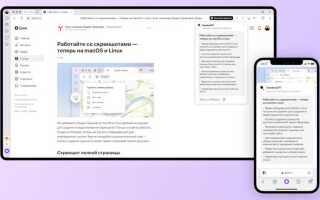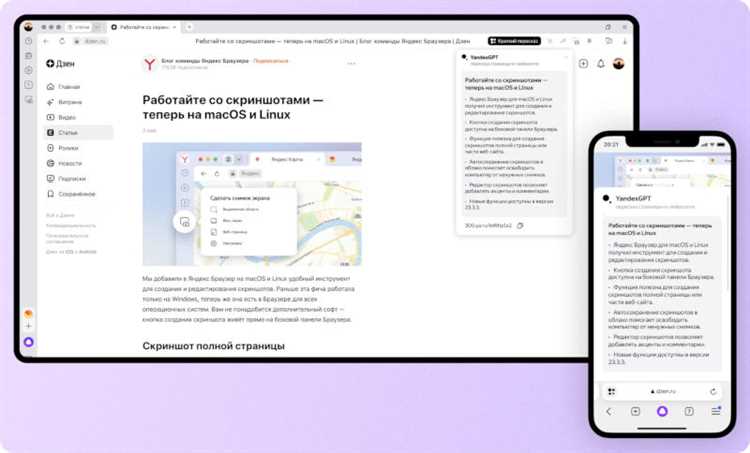
Определение ширины окна Яндекс Браузера необходимо при отладке адаптивной верстки, создании скриптов, зависящих от размеров экрана, и при тестировании интерфейсов. Для точного измерения подойдут как встроенные инструменты разработчика, так и JavaScript-методы, работающие в режиме реального времени.
Встроенный способ – открыть Инструменты разработчика (F12) и перейти во вкладку Console. Введите команду: window.innerWidth. Браузер сразу вернет числовое значение, соответствующее текущей ширине области отображения контента в пикселях. Этот параметр исключает скроллбар и не включает панели браузера.
Если нужно отслеживать изменение ширины при масштабировании или изменении размеров окна, используйте следующий код: window.addEventListener('resize', () => console.log(window.innerWidth)). Он выведет новое значение ширины каждый раз при изменении размеров окна. Это особенно полезно для анализа поведения элементов в адаптивной сетке.
Также можно временно встроить следующий фрагмент в HTML-документ для отображения ширины прямо на странице: <div><script>document.write(window.innerWidth)</script></div>. Такой метод поможет быстро отладить внешний вид без обращения к консоли.
Проверка ширины окна через инструменты разработчика
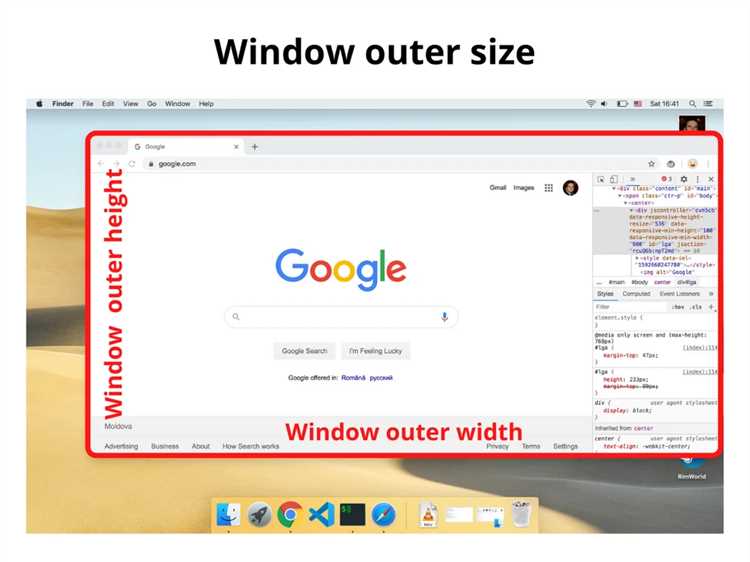
Откройте Яндекс Браузер. Нажмите F12 или сочетание Ctrl + Shift + I, чтобы запустить инструменты разработчика. Перейдите на вкладку Console.
Вставьте следующий код и нажмите Enter:
window.innerWidth– отобразит текущую ширину окна в пикселях без полос прокрутки.document.documentElement.clientWidth– ширина области просмотра без учета панели прокрутки, полезно при адаптивной вёрстке.
Для отслеживания ширины в реальном времени используйте:
window.addEventListener('resize', () => console.log(window.innerWidth));При изменении размера окна в консоли будет отображаться актуальное значение ширины. Это удобно при тестировании отклика сайта на разные разрешения.
Также можно включить режим эмуляции устройств:
- Нажмите иконку устройства в верхней панели (или Ctrl + Shift + M).
- В выпадающем меню выберите нужное устройство или вручную задайте ширину поля Width.
- Значение отображается рядом – это точная ширина области отображения.
Инструменты разработчика в Яндекс Браузере предоставляют точные и наглядные способы измерения ширины окна без необходимости сторонних расширений.
Использование JavaScript для отображения ширины в реальном времени
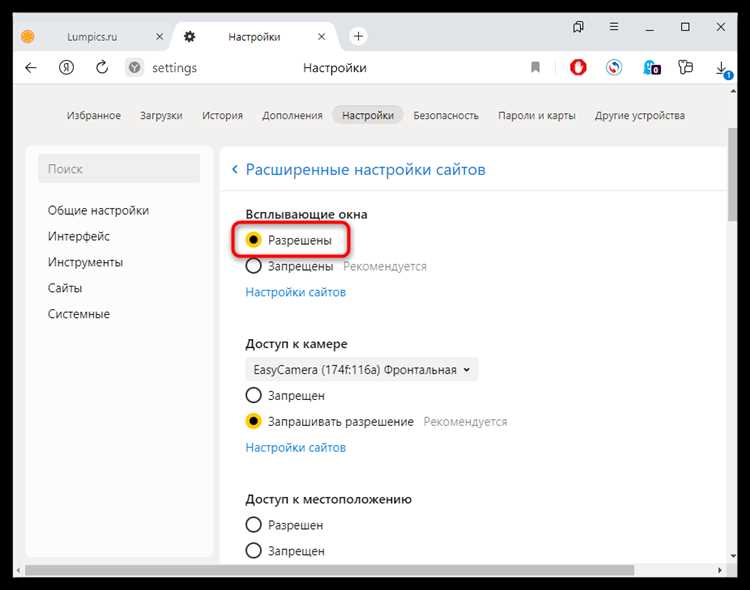
Для точного отслеживания ширины окна Яндекс Браузера в процессе его изменения применяется метод window.innerWidth. Этот параметр возвращает актуальное значение внутренней ширины окна в пикселях без учета полос прокрутки.
Для динамического отображения ширины необходимо создать обработчик события resize, который будет срабатывать при каждом изменении размеров окна. Ниже приведён минимальный рабочий пример кода:
<div id="widthDisplay"></div>
<script>
function updateWidth() {
const width = window.innerWidth;
document.getElementById('widthDisplay').textContent = 'Текущая ширина окна: ' + width + ' px';
}
window.addEventListener('resize', updateWidth);
updateWidth();
</script>
Функция updateWidth() вызывается один раз при загрузке страницы и каждый раз при изменении размеров окна. Это обеспечивает точную и своевременную информацию без задержек.
Рекомендуется размещать элемент с id=»widthDisplay» в удобной части интерфейса, где он не будет перекрыт другими элементами или мешать работе с контентом.
Добавление индикатора ширины на веб-страницу вручную
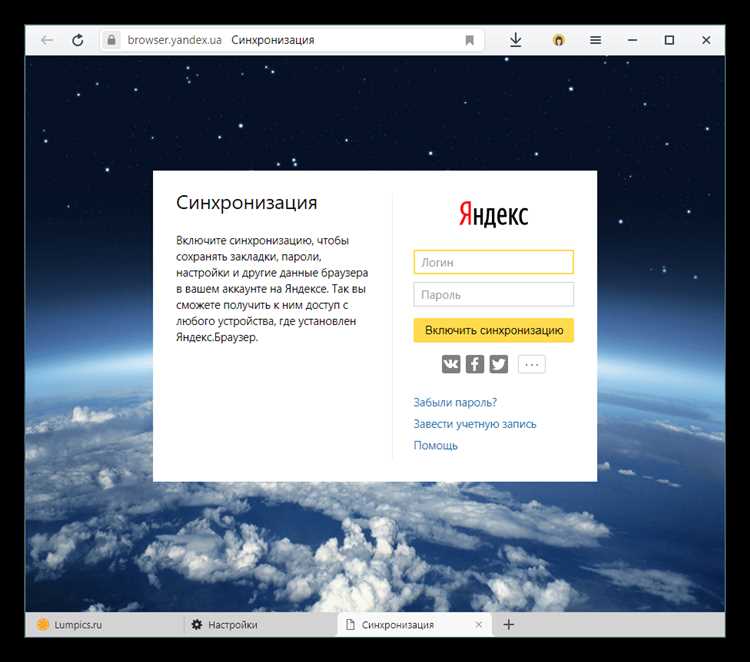
Для отображения текущей ширины окна Яндекс Браузера в режиме реального времени можно использовать JavaScript и встроенные HTML-элементы. Ниже приведён минимальный код для вставки индикатора на страницу.
<div id="width-indicator"></div>Добавьте следующий скрипт перед закрывающим тегом </body>:
<script>
function updateWidth() {
const width = window.innerWidth;
document.getElementById('width-indicator').textContent = 'Ширина окна: ' + width + ' px';
}
window.addEventListener('resize', updateWidth);
window.addEventListener('DOMContentLoaded', updateWidth);
</script>Для более наглядного отображения ширины можно использовать таблицу с пороговыми значениями:
| Диапазон, px | Тип экрана |
|---|---|
| до 480 | Смартфон |
| 481–768 | Планшет |
| 769–1024 | Малый экран |
| 1025 и выше | Десктоп |
Такой индикатор помогает оперативно проверять, как ведёт себя адаптивная вёрстка при изменении ширины окна Яндекс Браузера, без необходимости обращаться к инструментам разработчика.
Как сохранить значения ширины при изменении размера окна
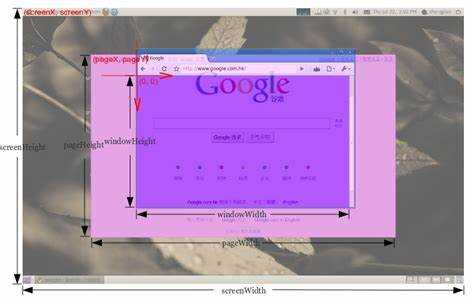
Для фиксации текущей ширины окна Яндекс Браузера используйте событие resize в сочетании с localStorage или sessionStorage. Это позволит сохранять значение при каждом изменении размеров окна и использовать его при последующих загрузках страницы.
Пример кода:
window.addEventListener('resize', () => {
localStorage.setItem('windowWidth', window.innerWidth);
});
document.addEventListener('DOMContentLoaded', () => {
const savedWidth = localStorage.getItem('windowWidth');
if (savedWidth) {
console.log('Сохранённая ширина:', savedWidth + 'px');
}
});
window.innerWidth возвращает актуальную ширину окна в пикселях без полос прокрутки. localStorage сохраняет данные между сессиями, в отличие от sessionStorage, который очищается при закрытии вкладки.
Если необходимо отслеживать ширину только в рамках текущего визита, замените localStorage на sessionStorage.
Не вызывайте resize-обработчик слишком часто. Используйте debounce или throttle для оптимизации производительности при интенсивном масштабировании окна:
let resizeTimeout;
window.addEventListener('resize', () => {
clearTimeout(resizeTimeout);
resizeTimeout = setTimeout(() => {
localStorage.setItem('windowWidth', window.innerWidth);
}, 200);
});
Это уменьшит количество обращений к localStorage и снизит нагрузку на браузер.
Проверка ширины окна на мобильных устройствах в Яндекс Браузере
Для определения ширины окна в Яндекс Браузере на мобильных устройствах используйте свойство window.innerWidth. Оно возвращает актуальную ширину области отображения в пикселях с учётом масштабирования и без полос прокрутки.
Откройте инструменты разработчика, подключив смартфон к компьютеру через USB и активировав отладку через Chrome DevTools. В разделе «Dimensions» отобразится текущая ширина окна, учитывающая ориентацию экрана.
Также можно воспользоваться JavaScript-консолью прямо в браузере. Введите console.log(window.innerWidth); в отладчике или через закладку с JavaScript-кодом. Это особенно полезно при тестировании адаптивной верстки.
Учтите, что screen.width возвращает полную ширину экрана, включая области вне зоны отображения. Для верной оценки отображаемой части используйте только window.innerWidth.
Если требуется отслеживание изменений ширины, добавьте обработчик события resize:
window.addEventListener('resize', () => {
console.log(window.innerWidth);
});На устройствах с изменяемой ориентацией проверку ширины лучше выполнять после события orientationchange, чтобы получить актуальные данные.
Разница между шириной окна и шириной экрана: как не запутаться
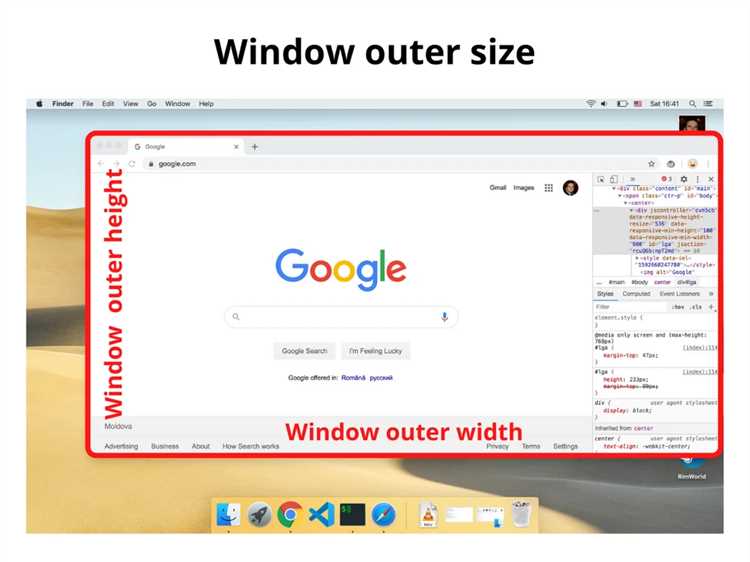
Ширина окна браузера определяется как пространство, доступное для отображения контента веб-страницы. Это значение учитывает только область, которая доступна для браузера, исключая панель вкладок, адресную строку и другие элементы интерфейса. Например, в Яндекс Браузере размер окна может изменяться, если пользователь уменьшает или увеличивает размер окна вручную. Также стоит учитывать наличие боковых панелей или других интерфейсных элементов, которые могут уменьшать доступное пространство для отображения страницы.
Когда разработчики веб-страниц используют запросы на основе размеров окна, важно понимать, что ширина окна может быть меньше ширины экрана. Это особенно важно для адаптивного дизайна, где страницы автоматически подстраиваются под размеры доступного окна. Например, если у пользователя открыто несколько окон или панелей на экране, ширина окна браузера будет меньше полной ширины экрана, что нужно учитывать при разработке интерфейса.
Также стоит помнить, что на мобильных устройствах размеры экрана и окна могут значительно различаться из-за особенностей интерфейса. На мобильных устройствах браузер часто использует всю доступную ширину экрана для отображения контента, но некоторые элементы, такие как кнопки навигации и строки состояния, могут уменьшать доступную ширину для контента.
Для точного определения ширины окна в Яндекс Браузере и других браузерах можно использовать JavaScript с объектом window.innerWidth. Это позволит получить точное значение текущей ширины окна, исключая панель инструментов и другие элементы интерфейса.
Что делать, если ширина окна не отображается корректно
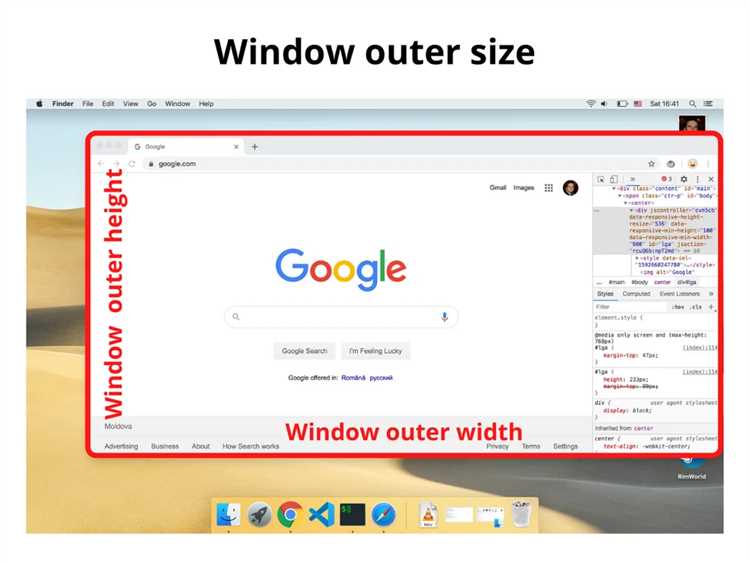
Если ширина окна Яндекс Браузера не отображается верно, стоит проверить несколько факторов, которые могут влиять на точность отображения.
1. Проверка настроек разрешения экрана. Иногда неправильная ширина может быть связана с настройками экрана. Убедитесь, что разрешение дисплея установлено правильно и что масштабирование экрана не влияет на отображение браузера. В операционных системах Windows и macOS можно настроить масштаб экрана, что иногда приводит к искажениям отображения ширины окна в браузере.
2. Использование консоли разработчика. Для точной диагностики используйте инструменты разработчика. Откройте консоль с помощью клавиши F12, перейдите в вкладку «Console» и введите команду window.innerWidth для получения текущей ширины окна. Это даст вам точные данные о том, что браузер видит.
3. Отключение расширений и плагинов. Некоторые расширения могут изменять поведение браузера, включая его размеры. Отключите все установленные расширения и проверьте, сохраняется ли проблема. Чтобы отключить расширения, перейдите в меню настроек и отключите их по очереди.
4. Проблемы с CSS или JavaScript. Некоторые веб-страницы могут использовать специфические стили или скрипты, которые влияют на размер окна. Проверьте код страницы, чтобы исключить случаи, когда используется жесткая привязка ширины окна через CSS-свойства или JavaScript.
5. Обновление браузера. Если браузер не обновлялся давно, существует вероятность, что ошибка связана с багом в текущей версии. Проверьте наличие обновлений и установите последние версии Яндекс Браузера.
6. Отключение аппаратного ускорения. Иногда проблемы с корректным отображением могут возникать из-за аппаратного ускорения. Отключите его в настройках Яндекс Браузера, перейдя в «Настройки» > «Система» и отключив «Использовать аппаратное ускорение», затем перезапустите браузер.
Следуя этим рекомендациям, вы сможете устранить проблему с неправильной шириной окна и вернуть корректное отображение браузера.
Вопрос-ответ:
Как узнать текущую ширину окна Яндекс Браузера на компьютере?
Для того чтобы определить ширину окна Яндекс Браузера, можно использовать несколько способов. Один из них — это открыть инструмент разработчика. Для этого нажмите клавишу F12 или используйте сочетание клавиш Ctrl+Shift+I. После этого откроется панель разработчика, где в верхней части будет указана текущая ширина и высота окна браузера. Также, можно использовать специальные расширения, которые позволяют отобразить такие данные прямо в браузере.
Можно ли посмотреть ширину окна браузера через настройки Яндекс Браузера?
Нет, в настройках Яндекс Браузера нет раздела, где можно было бы напрямую увидеть ширину окна. Однако, вы можете использовать стандартные методы, такие как инструменты разработчика или специальные расширения. Они предоставляют точные данные о размере окна без необходимости изменений в настройках браузера.
Почему важно знать ширину окна браузера Яндекс?
Знание ширины окна может быть полезным для веб-разработчиков, чтобы адаптировать страницы под разные разрешения экранов. Это также помогает пользователям понять, как отображаются веб-сайты в зависимости от размера окна, особенно если какие-то элементы интерфейса отображаются неправильно или сбиваются при изменении ширины. Важно, чтобы сайты корректно подстраивались под разные размеры экранов, что особенно важно при работе с мобильными версиями страниц или на разных устройствах.